用tkinter写一个记事本程序(未完成)
之前在看tkinter与python编程 ,后面学opengl就把那本书搁置了。几天没用tkinter,怕是基本的创建组件那些都忘记了,所以想着用tkinter试着写一下记事本程序。一开始的时候以为很简单,真正写的时候才发现复杂得很。主要写着写着都没有耐心写下去了
另外这个程序使用了一些windows系统的特性,其他系统运行应该会出错吧...
from tkinter import *
import Pmw
import win32api
import win32con
import pywintypes
from PIL import Image,ImageTk
import tkinter.messagebox
import os
import glob
import tkinter.filedialog
import time def create_topleve(title,width=500,height=500):
topleve=Toplevel()
topleve.title(title)
topleve.geometry("{}x{}".format(width,height))
#topleve.attributes("-toolwindow", 1)
#topleve.transient(1)
topleve.lift()
hwnd = pywintypes.HANDLE(int(topleve.frame(), 16)) style=win32api.GetWindowLong(hwnd,win32con.GWL_STYLE)&~win32con.WS_MAXIMIZEBOX&~win32con.WS_MINIMIZEBOX
win32api.SetWindowLong(hwnd,win32con.GWL_STYLE,style)
return topleve #文件操作
file_name=""
#新建文件
def new_file():
global file_name
str=text.get(1.0,END)
if len(str)!=1:
r=tkinter.messagebox.askyesnocancel("记事本","检测到记事本中有输入内容,是否保存?")
if r==TRUE:
pass
elif r==FALSE:
file_name="无标题"
root.title(file_name)
text.delete(1.0,END)
else:
pass
else:
file_name="无标题"
root.title(file_name)
text.delete(1.0,END) def open_file():
global file_name
file_name=tkinter.filedialog.askopenfilename(defaultextension = '.txt',initialdir="f:")
if file_name=="":
file_name="无标题"
else:
root.title(file_name) with open(file_name,"r") as f:
try:
text.delete(1.0,END)
text.insert(1.0,f.read())
except:
file_name="无标题"
tkinter.messagebox.showwarning("打开","打开文件出错")
root.title(file_name) def save_file():
global file_name
print(file_name)
try:
with open(file_name,"w") as f:
f.write(text.get(1.0,END))
except:
save_file_as() def save_file_as():
global file_name
file_path=tkinter.filedialog.asksaveasfilename(initialfile="*.txt",defaultextension=".txt",initialdir="f:")
if file_path!="":
file_name=file_path
try:
with open(file_name,"w") as f:
f.write(text.get(1.0,END))
root.title(os.path.basename(file_name))
except:
file_name="无标题"
tkinter.messagebox.showwarning("打开","打开文件出错")
else:
pass
root.title(file_name) def set_pages():
pass def print_pages():
pass #退出
def exit_window():
global root
root.destroy() #文本编辑 def e_undo():
global text
text.event_generate('<<Undo>>') def e_cut():
global text
text.event_generate('<<Cut>>') def e_copy():
global text
text.event_generate('<<Copy>>') def e_paste():
global text
text.event_generate('<<Paste>>') def e_del():
global text
text.event_generate('<<Clear>>') def e_find():
find_box=create_topleve("查找",height=50,width=410)
f1=Frame(find_box)
Label(f1,text="查找内容(N):").pack(side=LEFT,padx=10)
var=StringVar()
entry=Entry(f1,width=30,textvariable=var)
entry.pack(side=LEFT,padx=10)
Button(f1,text="确认查找",relief=GROOVE,borderwidth=2,command=lambda:find_text(var.get())).pack(side=LEFT,padx=10)
f1.pack(side=TOP,pady=10) def find_text(str):
#print(str)
countVar = StringVar()
pos = text.search(str, "1.0", stopindex="end", count=countVar)
text.tag_add("search", pos, "%s + %sc" %(pos, countVar.get()))
text.tag_configure("search", background="orange") def e_find_next():
pass def e_replace():
pass def e_goto():
pass def e_select_all():
text.tag_add(SEL, "1.0", END) def e_insert_date():
text.insert(INSERT,time.ctime()) #设置字体
class ChoiceFont:
def __init__(self):
global font
font="Gabriola"
self.fontNames=self.getwinsysfont()
self.root=create_topleve("设置字体",width=300,height=400) font_list=Pmw.ComboBox(self.root,label_text="选择字体",labelpos="wn",
listbox_width=30,dropdown=0,
selectioncommand=self.choseEntry,
scrolledlist_items=self.fontNames)
font_list.pack(fill=BOTH,expand=1,padx=8,pady=8) Label(self.root,text="预览").pack(anchor=NW,padx=20)
font_list.selectitem("Gabriola") self.str="Stray birds of summer come to my window to sing and fly away.And yellow leaves of autumn, which have no songs, flutter and fall there with a sign"
self.show=Label(self.root,text=self.str,font=("Gabriola",10),padx=5,anchor="w",relief=SUNKEN,wraplength=250)
self.show.pack(padx=20,pady=10,expand=1,fill=X) self.cancelbtn=Button(self.root,text="取消",command=self.close).pack(side=RIGHT,padx=20)
self.okbtn=Button(self.root,text="确定",command=self.set_font_to_text).pack(side=RIGHT) def close(self):
self.root.after(1, self.root.destroy) def choseEntry(self,entry):
self.show.configure(font="%s 10"%entry) font=entry def set_font_to_text(self):
try:
text.tag_add("selectedtext",SEL_FIRST,SEL_LAST)
text.tag_config("selectedtext", font=font)
#print(font)
except:
#tkinter.messagebox.showwarning("提示","未选中文本,请先选中文本再操作")
pass
self.close() def getwinsysfont(self):
font_abspaths=glob.glob(r"C:\Windows\Fonts\*.*")
font_relpaths=[]
font_names=[]
for font_abspath in font_abspaths:
font_relpaths.append(font_abspath.split("\\")[-1]) for font_relpath in font_relpaths:
(font_name,ext)=os.path.splitext(font_relpath)
font_names.append(font_name)
return font_names #设置其他格式 def set_more_format(n):
try:
text.tag_add("selectedtext",SEL_FIRST,SEL_LAST)
if n==1:
text.tag_config("selectedtext", underline=TRUE)
if n==2:
text.tag_config("selectedtext", overstrike=TRUE)
except:
#tkinter.messagebox.showwarning("提示","未选中文本,请先选中文本再操作")
pass def destroy_topleve(master):
master.after(1,master.destroy()) #关于框
def about_program():
about_topleve=create_topleve("关于") cv_about=Canvas(about_topleve)
cv_about.pack(fill=BOTH,expand=1) im=Image.open("icon_max.png")
global img
img=ImageTk.PhotoImage(im) ad_f1=Frame(cv_about)
ab_icon=Label(ad_f1,image=img,)#compound=CENTER
ab_icon.pack(side=LEFT)
ab_name=Label(ad_f1,text="Tkinter记事本程序",font=("Cambria 28"),fg="orange")
ab_name.pack(side=LEFT) ad_f1.pack(side=TOP,pady=30) ad_f2=Frame(cv_about)
Label(ad_f2,text="本记事本程序基于python tkinter编写",anchor=W).pack(side=TOP,expand=1,fill=X)
Label(ad_f2,text="版本:tkinter记事本程序1.0 ©2019 vocus",anchor=W).pack(side=TOP,expand=1,fill=X)
Label(ad_f2,text="本程序为python界面制作学习测试程序,无申明版权",anchor=W).pack(side=TOP,expand=1,fill=X) ab_add=Label(ad_f2,text="喜欢Python的小伙伴,欢迎一起交流",anchor=W)
ab_add.pack(side=TOP,expand=1,fill=X,pady=50) ad_f2.pack(side=TOP,padx=50) line1=cv_about.create_line((50,110,450,90),width=3,fill="#2ca657",smooth=TRUE) ab_button=Button(cv_about,text="确定",command=lambda master=about_topleve:destroy_topleve(master),width=20)
cv_about.create_window(360,350,window=ab_button) root=Tk(); #菜单
mubar=Menu(root)
file_operations=Menu(mubar,tearoff=0)
file_operations.add_command(label="新建(N) Ctrl+N",command=new_file)
file_operations.add_command(label="打开(O)... Ctrl+O",command=open_file)
file_operations.add_command(label="保存(S) Ctrl+S",command=save_file)
file_operations.add_command(label="另存为(A)... ",command=save_file_as)
file_operations.add_separator()
file_operations.add_command(label="页面设置(U) ",command=set_pages,state=DISABLED)
file_operations.add_command(label="打印(P)... Ctrl+P",command=print_pages,state=DISABLED)
file_operations.add_separator()
file_operations.add_command(label="退出(X) ",command=exit_window) mubar.add_cascade(label="文件(F)",menu=file_operations) #编辑
edit_text=Menu(mubar,tearoff=0)
mubar.add_cascade(label="编辑(E)",menu=edit_text)
edit_text.add_command(label="撤销(U) Ctrl+Z",command=e_undo)
edit_text.add_separator()
edit_text.add_command(label="剪切(T) Ctrl+X",command=e_cut)
edit_text.add_command(label="复制(C) Ctrl+C",command=e_copy)
edit_text.add_command(label="粘贴(p) Ctrl+V",command=e_paste)
edit_text.add_command(label="删除(L) Del",command=e_del)
edit_text.add_separator()
edit_text.add_command(label="查找(F)... Ctrl+F",command=e_find)
edit_text.add_command(label="查找下一个(N) F3",command=e_find_next,state=DISABLED)
edit_text.add_command(label="替换(R)... Ctrl+H",command=e_replace,state=DISABLED)
edit_text.add_command(label="转到(G)... Ctrl+G",command=e_goto,state=DISABLED)
edit_text.add_separator()
edit_text.add_command(label="全选(A) Ctrl+A",command=e_select_all)
edit_text.add_command(label="时间/日期(D) F5",command=e_insert_date) #格式
format_text=Menu(mubar,tearoff=0)
mubar.add_cascade(label="格式(O)",menu=format_text)
format_text.add_command(label="自动换行(W)")
format_text.add_command(label="字体(F)",command=lambda:ChoiceFont()) format_text.add_separator() fromat_text_more=Menu(format_text,tearoff=0)
format_text.add_cascade(label="更多>>",menu=fromat_text_more)
fromat_text_more.add_command(label=" 下划线 ",command=lambda n=1:set_more_format(n))
fromat_text_more.add_command(label=" 删除线 ",command=lambda n=2:set_more_format(n)) #查看
vision=Menu(mubar,tearoff=0)
mubar.add_cascade(label="查看(V)",menu=vision)
vision.add_command(label="状态栏(S)",command="",state=DISABLED) #帮助
help_me=Menu(mubar,tearoff=0)
mubar.add_cascade(label="帮助(H)",menu=help_me)
help_me.add_cascade(label="查看帮助(H)")
help_me.add_separator()
help_me.add_cascade(label="关于记事本(A)",command=about_program) text=Text(root,bg="white")
text.pack(expand=1,fill=BOTH) #滚动条
text_scroll=Scrollbar(text,command=text.yview)
text.configure(yscrollcommand=text_scroll.set)
text_scroll.pack(side=RIGHT,fill=Y) #检查输入状态
'''
def set_title(event):
if file_name=="":
root.title("无标题"+"*")
else:
root.title(file_name+"*") text.bind("<<Modified>>",set_title) #text.edit_modified()
''' root.title("无标题")
root["menu"]=mubar
root.geometry("800x600")
root.mainloop();
程序引用图片
 icon_max.png
icon_max.png
总结一下:
1.显示处于编辑状态,<<Modified>>事件
2.添加下划线,删除线子菜单,应该是使用add_radiobutton
3.绑定快捷键
4.其他未完成的菜单功能,都禁用了
在编程上,想到哪写到哪,类和函数定义混用,也没有模块化。。
等等,还有其他的问题,以后如果有空,再来处理一下吧
程序运行
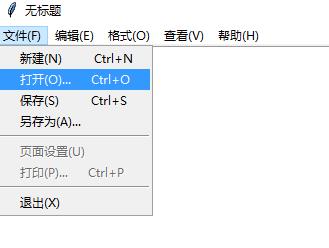
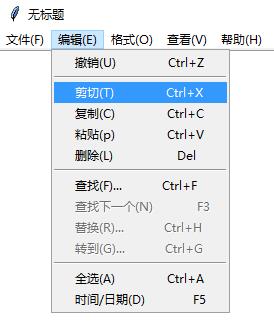
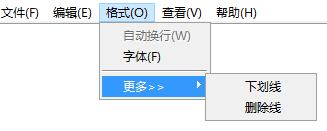
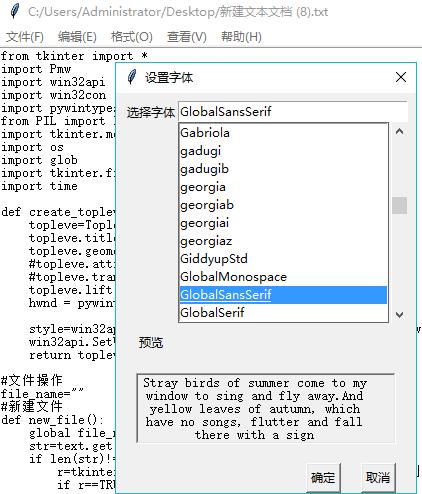
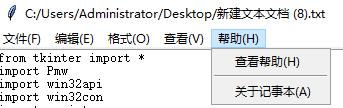
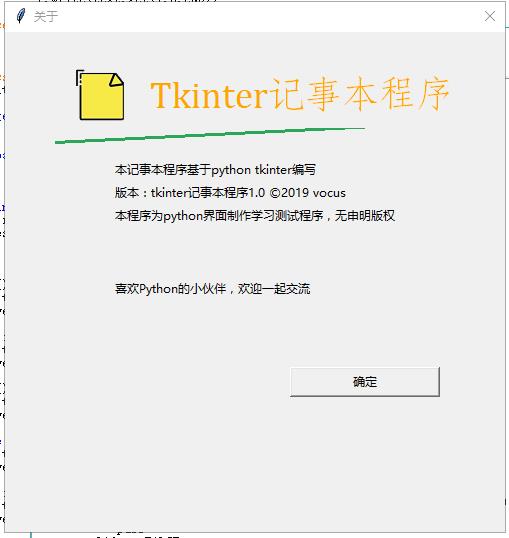
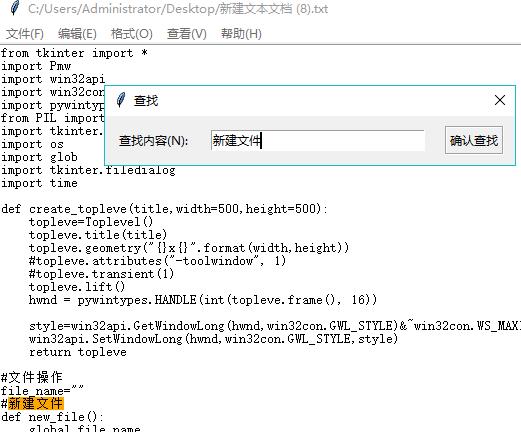
用tkinter写一个记事本程序(未完成)的更多相关文章
- 写一个ajax程序就是如此简单
写一个ajax程序就是如此简单 ajax介绍: 1:AJAX全称为Asynchronous JavaScript and XML(异步JavaScript和XML),指一种创建交互式网页应用的网页开发 ...
- [Java] 将标准字符流写入到文件中(通过控制台写一个html程序,并保存)
package test.stream; import java.io.BufferedReader; import java.io.BufferedWriter; import java.io.Fi ...
- 学了C语言,如何利用CURL写一个下载程序?—用nmake编译CURL并安装
在这一系列的前一篇文章学了C语言,如何为下载狂人写一个磁盘剩余容量监控程序?中,我们为下载狂人写了一个程序来监视磁盘的剩余容量,防止下载的东西撑爆了硬盘.可是,这两天,他又抱怨他的下载程序不好用,让我 ...
- 用JAVA写一个多线程程序,写四个线程,其中二个对一个变量加1,另外二个对一个变量减1
package com.ljn.base; /** * @author lijinnan * @date:2013-9-12 上午9:55:32 */ public class IncDecThrea ...
- 利用Python写一个抽奖程序,解密游戏内抽奖的秘密
前言 本文的文字及图片来源于网络,仅供学习.交流使用,不具有任何商业用途,版权归原作者所有,如有问题请及时联系我们以作处理. 作者: 极客挖掘机 PS:如有需要Python学习资料的小伙伴可以加点击下 ...
- linux常用终端指令+如何用vim写一个c程序并运行
在装好ubuntu之后今天学习了一些linux的一些基础知识: windows里面打开命令窗口是win+r,在linux系统里面,ctrl+alt+t打开终端,今天的一些指令都是围绕终端来说的 首先s ...
- Linux内核学习--写一个c程序,并在内核中编译,运行
20140506 今天开始学习伟大的开源代表作:Linux内核.之前的工作流于几个简单命令的应用,因着对Android操作系统的情愫,“忍不住”跟随陈利君老师的步伐,开启OS内核之旅.学习路径之一是直 ...
- 基础概念(3):怎么写一个c程序?
总结卡片: 遵循c语言的规则,即可写出c程序.规则下有两个重要概念:函数与变量.就好像游戏中的打仗,要考虑怎么打,谁来打."怎么打"就是流程,把流程封装起来就是函数,流程也叫算法. ...
- Python3的tkinter写一个简单的小程序
一.这个学期开始学习python,但是看了python2和python3,最后还是选择了python3 本着熟悉python的原因,并且也想做一些小程序来增加自己对python的熟练度.所以写了一个简 ...
随机推荐
- 开发者说 | 云+AI赋能心电医疗领域的应用
以"医工汇聚 智竞心电"为主题的首届中国心电智能大赛自2019年1月1日启动全球招募起,共吸引总计545支来自世界各地的医工结合团队,308支团队近780名选手通过初赛资格审查,经 ...
- MyBatis: No MyBatis mapper was found in '[xx.mapper]' package. Please check your configuration
在应用入口加入@MapperScan("com.IBM.XXXXX.dao")
- 吴裕雄 Bootstrap 前端框架开发——Bootstrap 字体图标(Glyphicons):glyphicon glyphicon-star-empty
<!DOCTYPE html> <html> <head> <meta charset="utf-8"> <meta name ...
- 《Java面试全解析》1000道面试题大全详解(转)
<Java面试全解析>1000道 面试题大全详解 本人是 2009 年参加编程工作的,一路上在技术公司摸爬滚打,前几年一直在上海,待过的公司有 360 和游久游戏,因为自己家庭的原因,放弃 ...
- 云时代架构阅读笔记七——Java多线程中如何使用synchronized关键字
关于线程的同步,可以使用synchronized关键字,或者是使用JDK 5中提供的java.util.concurrent.lock包中的Lock对象.本文探讨synchronized关键字. sy ...
- sql server C#操作。原文在收藏页面
C#操作SQL Server数据库 1.概述 2.连接字符串的写法 3.SqlConnection对象 4.SqlCommand对象 5.SqlDataReader对象 6.DataSet对象 7 ...
- Java中的super关键字和this关键字作用介绍
一.super关键字的作用 1.子类在构造方法中显示调用父类构造方法 super可以在子类的构造方法中显示调用父类的构造方法:并且这行代码必须出现在子类构造方法的第一行.原因:因为父类构造方法没有执行 ...
- Docker Ubuntu 例子
版权所有,未经许可,禁止转载 章节 Docker 介绍 Docker 和虚拟机的区别 Docker 安装 Docker Hub Docker 镜像(image) Docker 容器(container ...
- Linux基础操作及概念
Linux基础操作及概念 终端的概念 通常我们在使用 Linux 时,并不是直接与系统打交道,而是通过一个叫做 Shell 的中间程序来完成的,在图形界面下为了实现让我们在一个窗口中完成用户输入和显示 ...
- JavaSE--日志
参考 https://www.cnblogs.com/hanszhao/p/9754419.html https://www.cnblogs.com/chenhongliang/p/5312517.h ...
